Po aktualizaci Ubuntu není plocha načtena možnostmi řešení

- 2595
- 64
- Leo Frydrych
Ubuntu je jednou z nejpopulárnějších distribucí Linuxu. Jeho popularita je způsobena přátelstvím pro uživatele, z nichž většina je neprofesionální a počítač se používá pouze k provádění nejjednodušších úkolů, jako je prohledávání na internetu, poslech hudby a sledování filmů. Pokud nicméně používáte Ubuntu jako hlavní systém a nepoužíváte nic jiného, musíte mít hlubší znalosti než používat Windows nebo Mac OS. V případě jakýchkoli poruch nejsou vývojářům poskytnuto nástroj pro automatické zotavení, ani jiné nástroje, s nimiž můžete vrátit výkon počítače. V tomto případě budete muset spřátelit se s terminálem a zapamatovat si nebo uložit několik příkazů, abyste mohli ručně obnovit.

Jedním z nejpopulárnějších problémů je, že v Ubuntu se plocha po aktualizaci nenačte. Můžete se dostat na fázi vstupu do přihlášení a hesla uživatele, ale po několika sekundách se desktop neobjeví a okno s druhým požadavkem na heslo vyskočí místo toho místo toho. Může existovat několik důvodů, stejně jako fáze, ve kterých se objevuje tato obtížnost. V dnešním materiálu vám podrobně řekneme, proč se desktop Ubuntu nemusí zobrazovat, a také se naučíme, jak obnovit výkon několika způsoby.
Možné důvody
Operační systém Ubuntu vám tedy poskytl oznámení o dostupných aktualizacích a vy jste bez váhání aktualizovali systém na dlouhou dobu. Balíček aktualizace může zahrnovat sadu nových verzí aplikací a samotný Ubuntu. Po dokončení postupu jste jako obvykle restartovali počítač a místo plochy sledujte černou obrazovku. Proč by to mohlo být?
- Problém se železem. Pokud při spuštění nevidíte spořič obrazovky se znakem výrobce a vstup do BIOS nefunguje pod žádným tlačítkem, velkým podílem pravděpodobnosti je, že musíte kontaktovat servisní středisko, protože počítač nebo notebook se zlomil. Není to skutečnost, že problém byl způsoben aktualizací, ale případy jsou a pravidelně se opakují.
- Poškození bootloaderu Grub. Pokud aktualizace Utility nefunguje nesprávně a soubory nezbytné pro práci jsou poškozeny nebo zcela smazány, načítání systému nedochází. Přečtěte si více o tom, jak obnovit grub v Ubuntu, přečtěte si tento článek.
- Nekompatibilita ovladače grafické karty. Často se stává, že uživatelé se neobtěžují pravidelnou aktualizací verze videa potápěče nebo grafické karty je tak zastaralé, že nové verze ovladačů jednoduše nevycházejí. Může se stát, že verze použitého ovladače je nekompatibilní s aktualizovanou verzí Ubuntu, nebo existuje konflikt s jiným softwarem, který do určité míry v závislosti na řidiči pro grafickou kartu.
- Ubuntu. Utility aktualizace opět vzniká s nesprávnou prací, a proto existuje konflikt mezi různými programy nebo závislosti, a stolní počítač nesmí být načten.
- Neočekávané výpadky napájení počítače. Přestože jsou moderní zařízení vytvářena s určitou ochranou a ve většině případů se nic špatného nestane, v některých situacích to může být důvod, proč se desktop Ubuntu nezobrazí.
- Nedostatek některých softwarových komponent. Někteří vývojáři softwaru mohou přidat důležitou závislost, která nemusí být na vašem vybavení, a proto konflikt vzniká.
Možnosti řešení problému
Nekompatibilita nebo selhání ovladače grafické karty
Pokud je po aktualizaci operačního systému zobrazena nekompatibilita potápěče videa nebo byla aktualizována nesprávně, musíte jej odstranit a poté znovu nainstalovat nebo použít jinou verzi. Jak to udělat?
- Spusťte okno virtuální konzoly kliknutím na kombinaci tlačítek Ctrl + Alt + F1 a poté otiskněte přihlášení a hesla uživatele.
- Zadejte týmové odstranění nainstalovaného ovladače:
Sudo apt-get purge nvidia* pro nvidia
nebo
Sudo apt-get purge fglrx* pro AMD.
- V některých případech musíte při používání grafické karty NVIDIA resetovat konfiguraci X-serveru. To vám pomůže s týmem SUDO DPKG-Reconfigure Xserver-Xorg.
- Znovu načtěte systém pomocí příkazu SUDO SWOOT.
- Poté by se měla objevit plocha, protože systém bude fungovat bez detektoru videa.
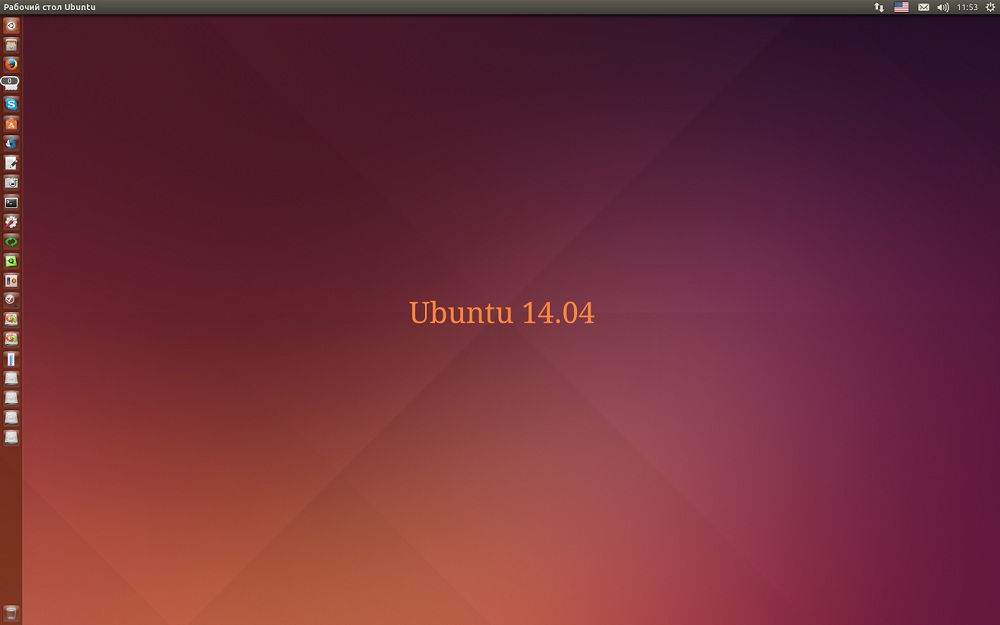 Můžete jej nainstalovat do odpovídající části Nastavení nebo prostřednictvím příkazového řádku:
Můžete jej nainstalovat do odpovídající části Nastavení nebo prostřednictvím příkazového řádku:
Sudo Add-APT-Repository PPA: OIBAF/Graphics-Vesici
Aktualizace sudo apt-get
Sudo apt-get dist-upgrade
Sudo apt-get instalace vdpau-va-řidiče
SUDO REBOOT
Neúspěšná aktualizace systému
Nejspolehlivější možností by bylo přeinstalovat operační systém Ubuntu. Ale nebojte se o bezpečnost vašich souborů: můžete přeinstalovat bez odstranění uživatelských dat. Jak to udělat?
- Stáhněte si instalační obrázek Ubuntu z webu a napište jej na USB Flash Drive nebo Disk.
- Zkuste načíst do systému z externího média.
- Pokud je nalezen již nainstalovaný operační systém, instalátor nabídne možnost „Přeinstalovat Ubuntu“. Za tímto účelem se nainstalovaná verze a zaznamenaná na flash disku musí shodovat.
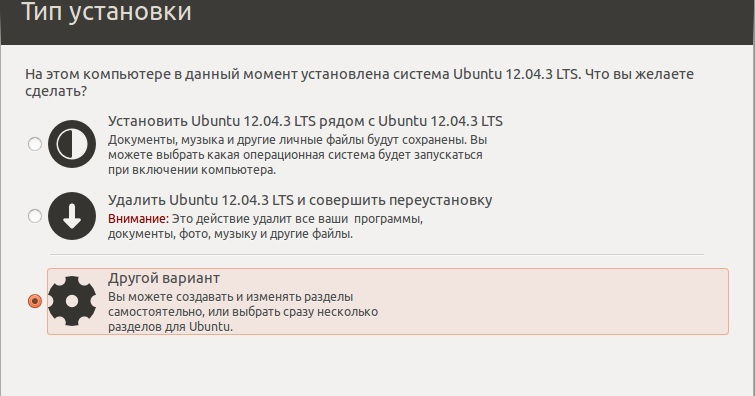
- Vyberte možnost Přeinstalovat, počkejte na konec procesu. Všechny systémové programy budou přeinstalovány uložením uživatelských dat a také je přepsán bootloader Grub.
- Pokud se obáváte bezpečnosti velmi důležitých dat uložených na pevném disku, spusťte Ubuntu bez instalace s nakládací flash disk, připojte další externí jednotku a zkopírujte všechny potřebné soubory.
Selhání grafického skořepiny
Pokud jste aktualizovali systém nebo software, nová nastavení se nemusí shodovat s těmi, které jste měli před aktualizací. Chcete -li to provést, stačí ručně odstranit mezipaměť a vyřadit parametry. Podívejme se, jak to udělat správně.
- Conthl + Alt + F1 Klíč kombinace, spusťte virtuální konzolu a poté se přihlaste v systému pomocí přihlášení a hesla uživatele.
- Resetujte nastavení grafického shellu Unity pomocí takových příkazů:
DCONF reset -f/org/compiz/
SETSID UNITY
- Resetujte parametry compiz:
MV ~/.Config/compiz-1/compizconfig ~//.Config/compiz-1/compizconfig.STARÝ
- Obnovte grafický server:
Restartujte SUDO SLUŽBY LIGHTDM
- Obnovit příkaz PC SUDO REBOOT.
- Nyní by všechno mělo fungovat správně.
Závěr
Pokud po aktualizaci nezačnete plochu Ubuntu, pak bez ohledu na důvod, nespěchejte, aby úplně znovu nainstaloval celý systém, čímž ztratíte všechny důležité soubory. Můžete se bezpečně dostat s obvyklou obnovou. Pro případ, že si tuto stránku uložte pro své záložky, abyste ji mohli kdykoli kontaktovat. V komentářích vás žádáme, abyste naznačili, která metoda z navrhovaného jsme vám pomohli.

